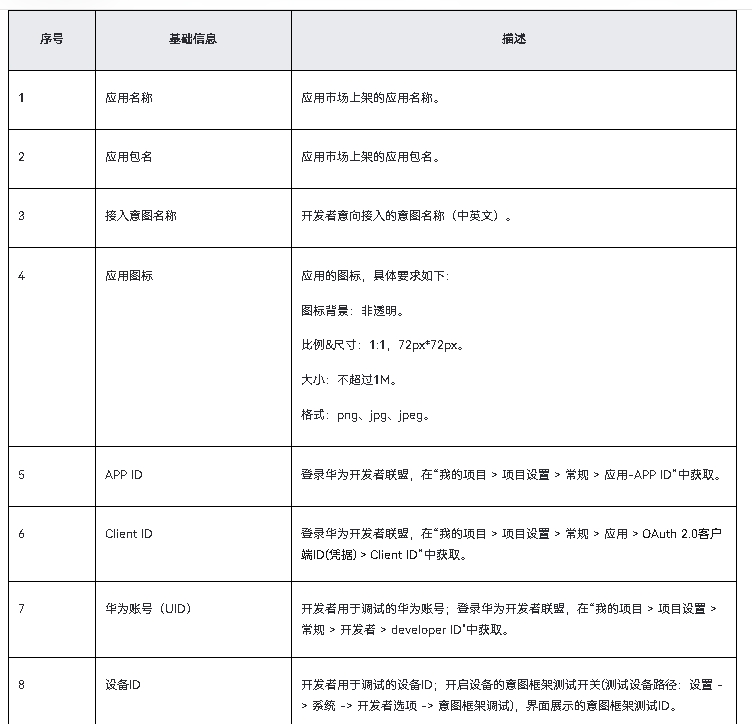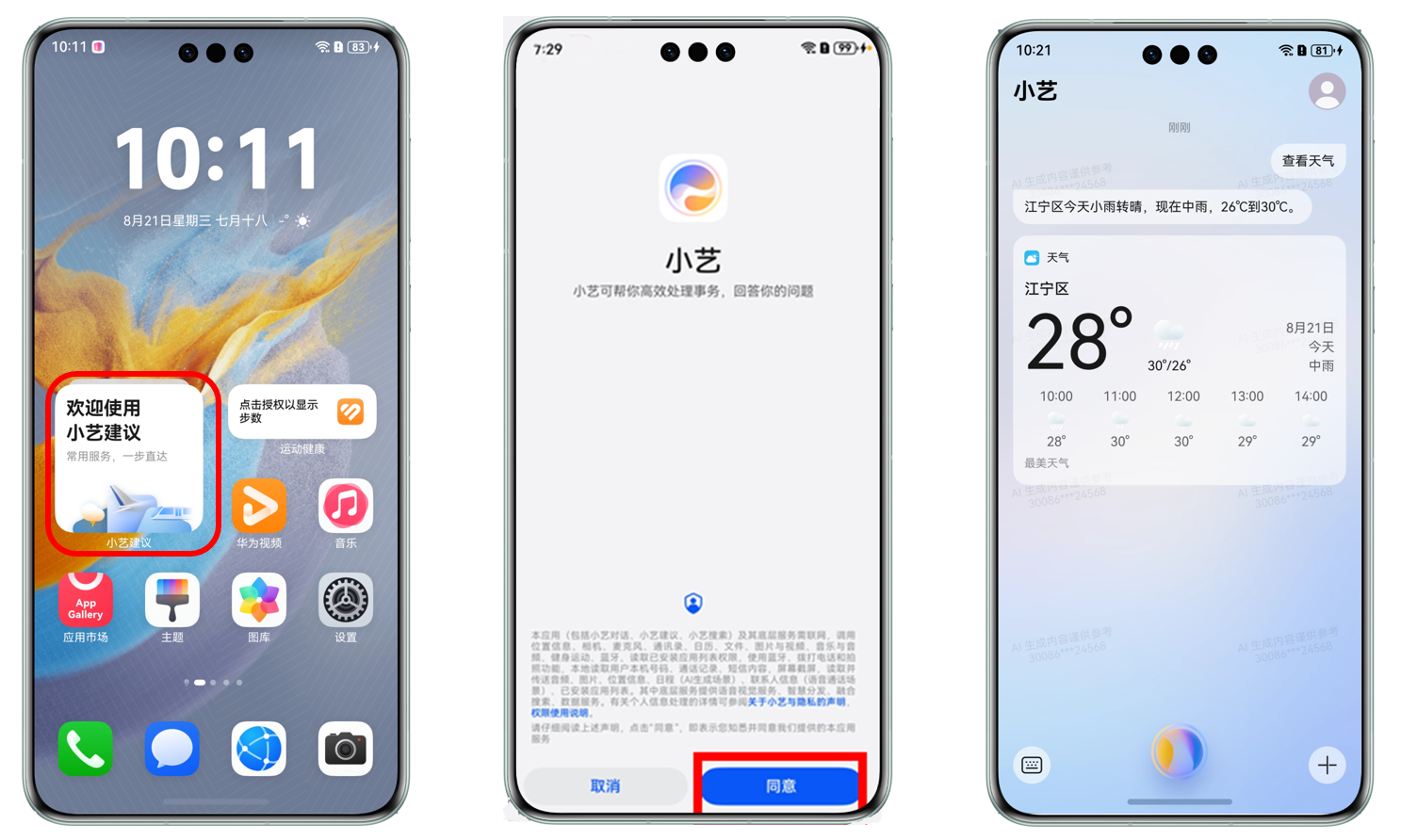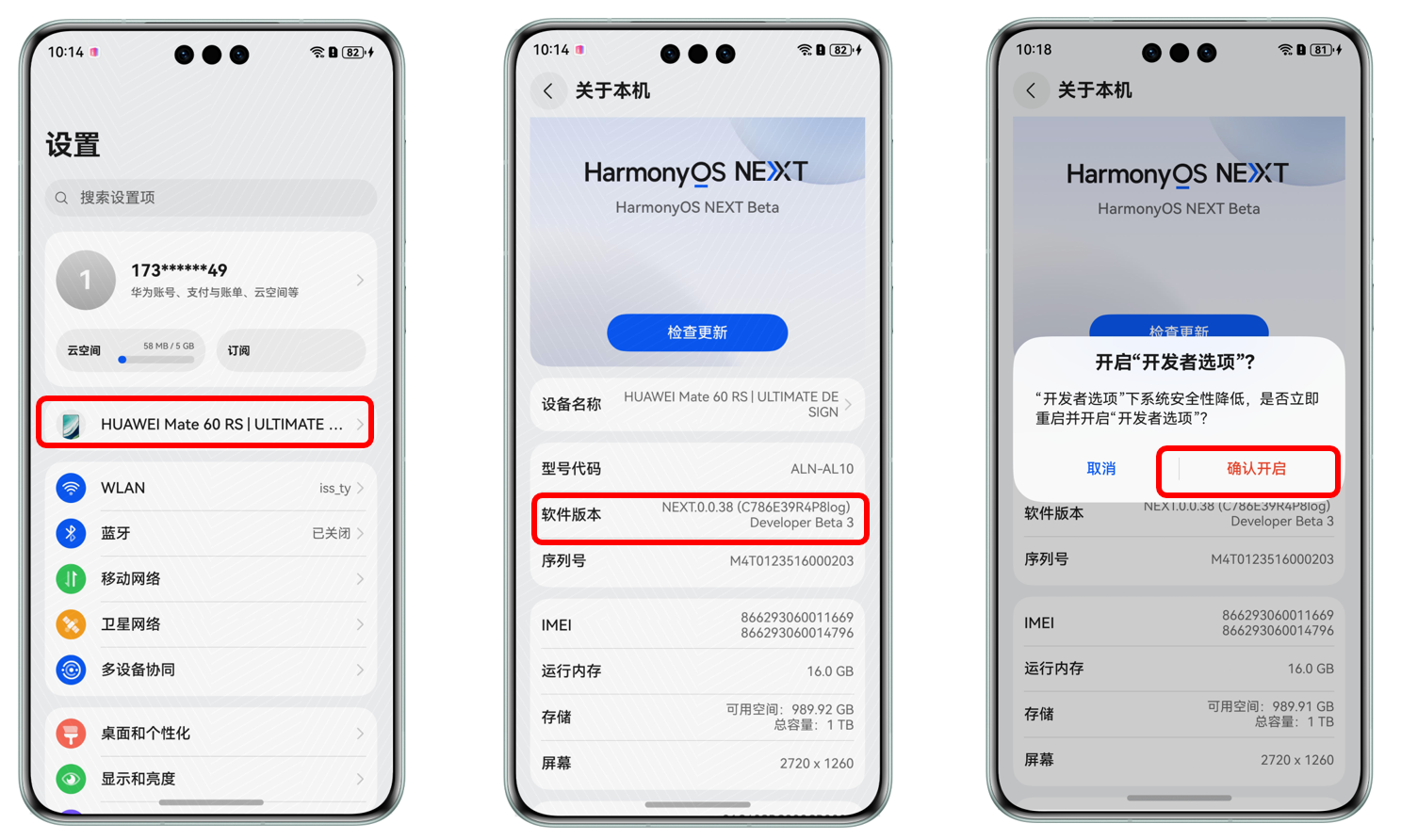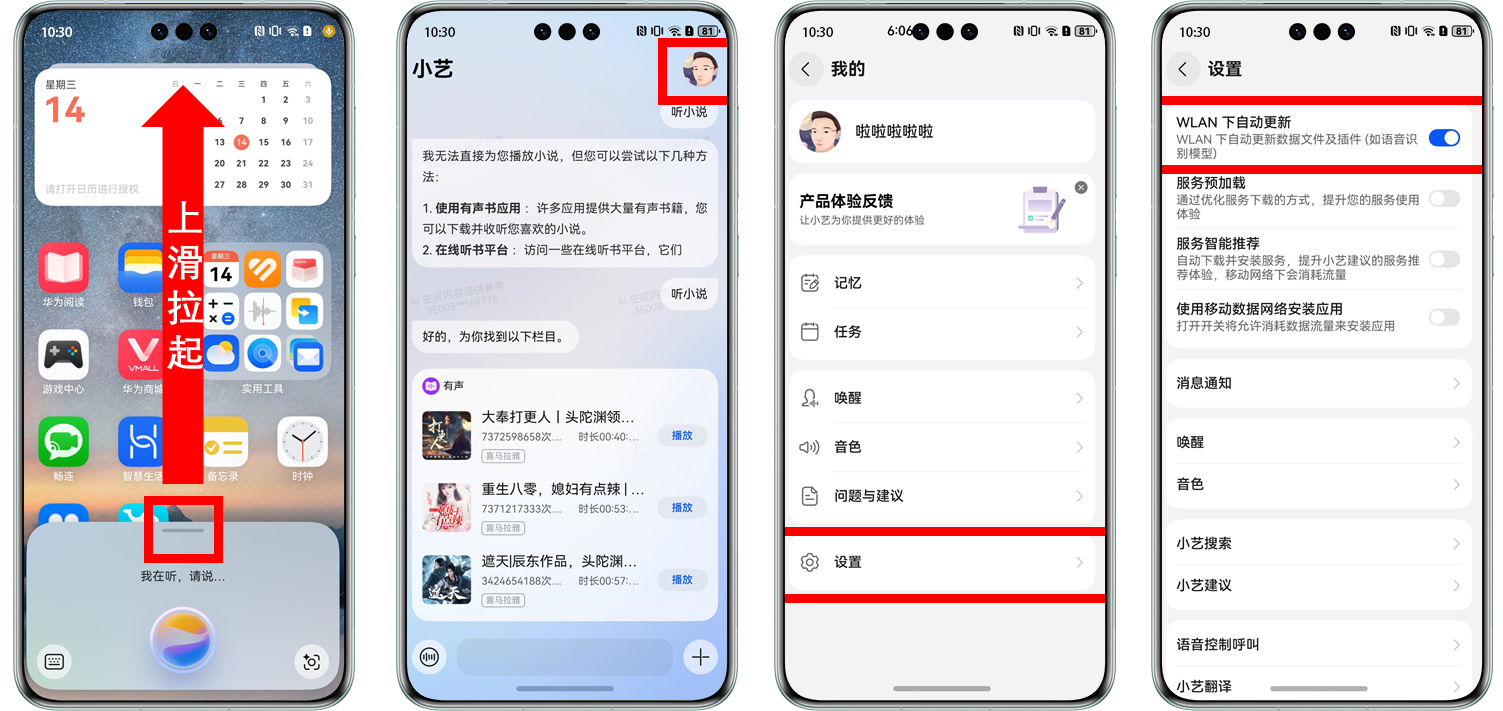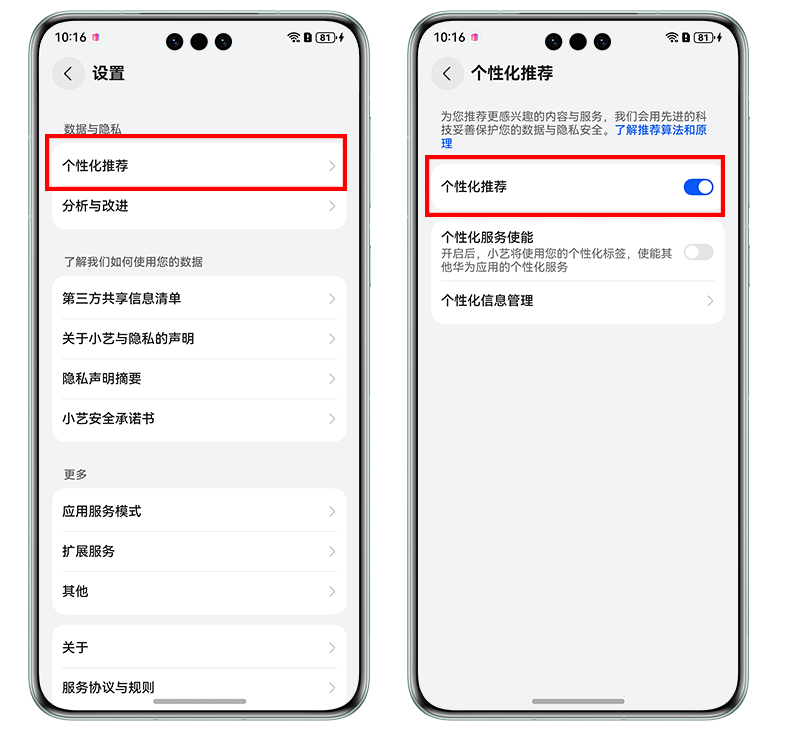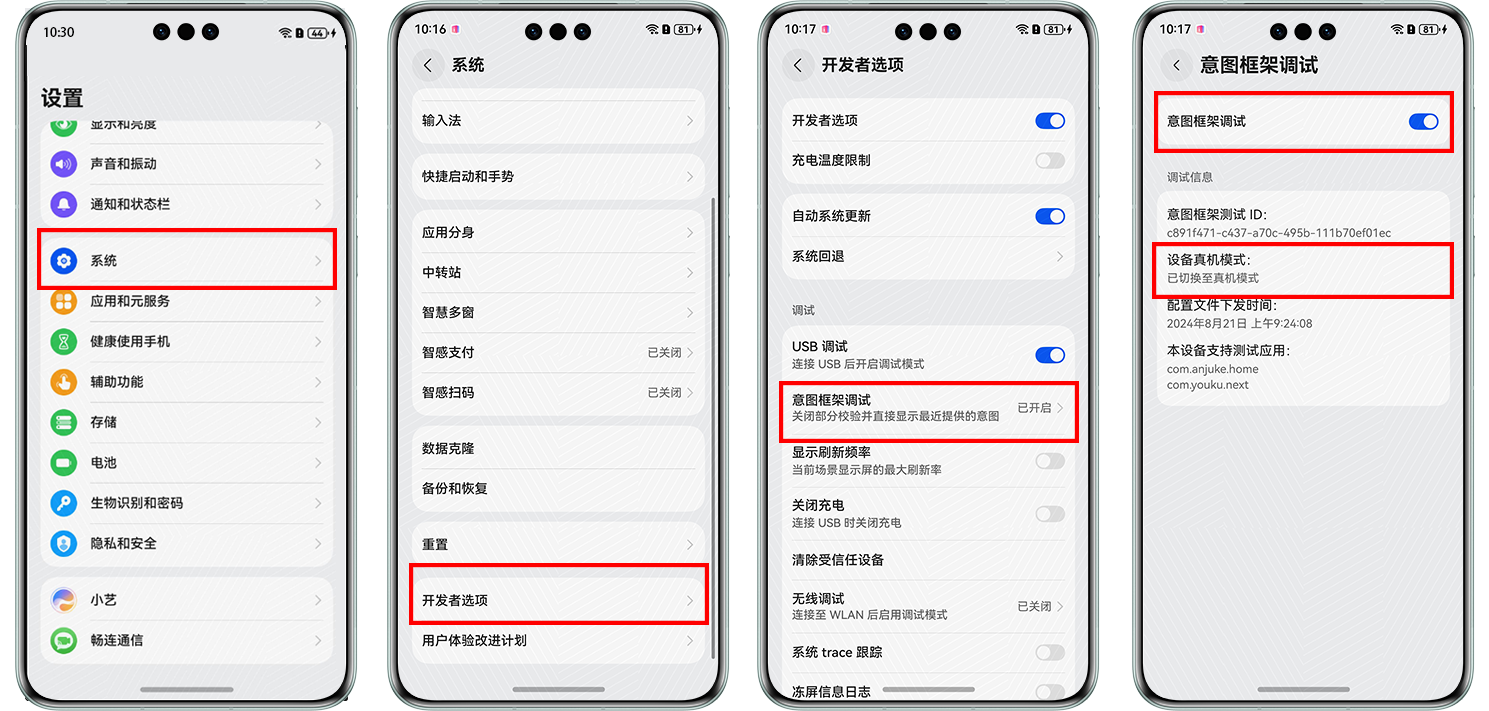意图框架向开发者提供真机测试能力,即开发者可连接设备进行调测。开发者完成代码开发之后,功能正式上架应用市场前,可以在HarmonyOS NEXT设备上面进行自验证,打磨体验。真机测试分为三个步骤:基础信息提供,环境准备,联调验证。
一、基础信息提供
达成开发意向后,开发者发送邮件到邮箱([email protected])或者联系华为意图框架接口同事,向华为提供测试应用的信息。
二、环境准备
准备一台装有HarmonyOS Next版本的手机设备,系统版本最低要求为 Developer Beta 3。需要按照以下顺序依次执行,不能更换的执行顺序。
保持设备联网,并且设备时间和实际北京时间保持一致。
点击桌面的小艺建议卡片。此时卡片显示的是“欢迎使用小艺建议”,点击卡片打开小艺的隐私页面,并选择“同意”。如果此前已经同意过小艺的隐私协议,此步骤可以跳过。
打开开发者调试模式:进入设置 -> 机型 -> 关于手机,连续点击软件版本7次,弹出“开启“开发者模式””,点击“确认开启”。
长按电源键唤醒小艺,将半屏态小艺向上拉升至全屏态,点击右上角的头像,点击“我的”页面里面的“设置”,打开“WLAN下自动更新”开关。
在上一步页面中下滑,点击“个性化推荐”,进入后打开“个性化推荐”的开关。
进入设置 -> 系统 -> 开发者选项 -> 意图框架调试,打开意图框架调试开关,如果下方显示已切换至真机模式并且测试应用包名在“本设备支持测试应用”下,则代表真机模式切换成功。
【提示】如果出现意图框架调试打开后,设备长时间无法出现“已切换至真机模式”或者出现“已切换至真机模式”但没有包名的时候,可以尝试以下操作:
登出华为账号,再登录之后重新开启意图框架调试开关。
在设置-小艺-小艺建议-桌面卡片建议路径下关闭“桌面卡片建议”的开关,然后返回桌面重新点击小艺建议的卡片,将展示“欢迎使用小艺建议”的卡片刷新成有服务推荐的卡片,最后重新开启意图框架调试开关。
完成以上所有步骤,即可进行联调。
三、联调验证
意图共享:在测试应用当中成功触发意图共享。即通过测试应用内的操作触发shareIntent()接口的调用,并且意图共享成功。
【举例】某音乐APP接入意图框架音乐续播的特性。通过播放某一首歌曲的用户操作,触发某音乐APP调用系统接口shareIntent()。某音乐APP的开发者通过日志确认shareIntent()接口调用成功,则可以认为某音乐APP本次意图共享是成功的。
卡片渲染:点击桌面上的小艺建议卡片中任意服务,然后返回桌面,会触发小艺建议卡片强制刷新。刷新之后会展示前一步意图共享的数据所形成的模板卡片。具体卡片的样式可以参考具特性的场景说明文档。
【提示】重复意图共享和卡片渲染两步,可以触发卡片上文字元素和图片元素的刷新。
意图调用:点击小艺建议卡片中的模板卡片,能够跳转至测试应用的目标页面,则说明意图调用的过程是正确的。
【提示】意图调用的验证过程中,应当对测试应用的冷启动和热启动场景都进行验证,两个场景最终的跳转页面应当与预期的页面保持一致。
如果卡片没有正常渲染。可以尝试通过下列方法出卡:
检查个性化推荐开关是否开启,详见环境准备章节步骤5;检查意图框架测试开关是否开启,详见环境准备章节步骤6;检查完后重新执行卡片渲染步骤。
重新触发意图共享,并且在接口结果返回success之后。重新连接充电线,手机灭屏等待8分钟,再重新执行卡片渲染步骤。
四、端云结合的习惯推荐
涉及习惯推荐叠加上云搜索场景的开发者优先完成习惯推荐在设备上联调,确保测试应用的意图共享和意图调用的业务逻辑正确。后端接口开发完毕,需自行检查接口的出参是否满足意图框架云侧接口规范。以上两步完成之后,可联系华为意图框架接口同事提交后端接口文档,华为同事会配合开发者进行联调。
.
本文主要参考鸿蒙官方网站材料